Печать фотографий с компьютера на принтере Canon Pixma G1400
Печать фотографий с компьютера
1. Откройте упор для бумаги (А).
2. Выдвиньте лоток приема бумаги (В), затем откройте дополнительный лоток приема бумаги (С).

3. Загрузите бумагу вертикально СТОРОНОЙ ДЛЯ ПЕЧАТИ К СЕБЕ.
4. Выровняйте направляющие бумаги (D) по ширине бумаги.
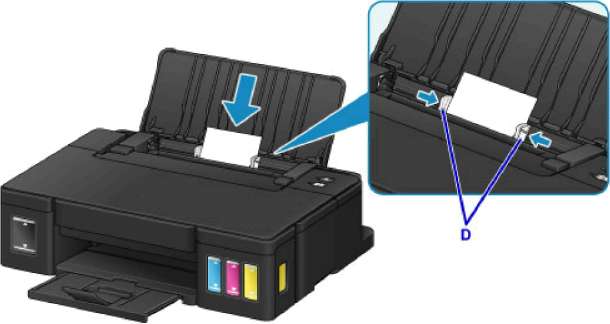
5. Щелкните значок My Image Garden (E) в меню Quick Menu. Отобразится экран Меню навигации (Guide Menu).
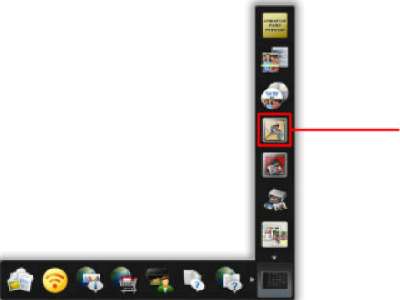
Количество и тип отображаемых значков зависят от региона, зарегистрированной модели принтера/сканера и установленных приложений.
6. Щелкните значок Фотопечать (Photo Print) (F).
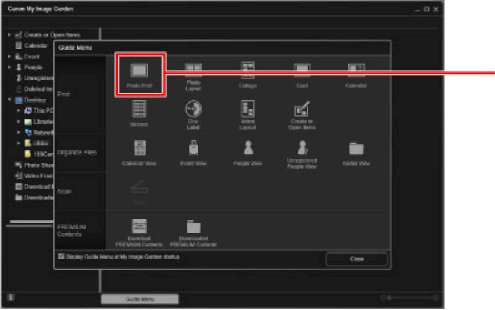
7. Щелкните папку (G) с фотографиями, которые нужно напечатать.
8. Щелкните фотографии (Н), которые нужно напечатать.
Для Windows:
Чтобы выбрать несколько фотографий одновременно, щелкните их, удерживая клавишу Ctrl.
Для Mac OS:
Чтобы выбрать несколько фотографий одновременно, щелкните их, удерживая клавишу управления.
9. Щелкните Печать (Print).
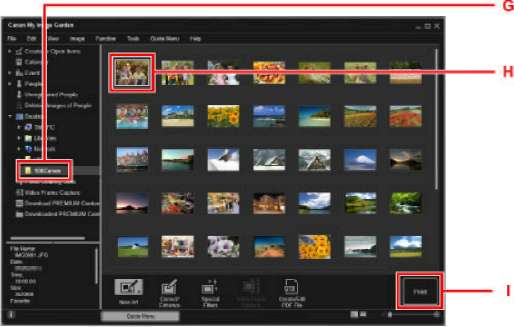
10. Укажите число копий, имя принтера, тип носителя и т. п..
11. Щелкните Печать (Print) (К).
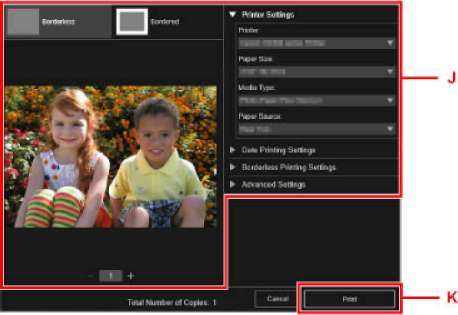
Для Mac OS:
Щелкните ОК, когда отобразится запрос подтверждения, а затем щелкните Печать (Print).
Программа My Image Garden позволяет по-разному использовать на компьютере изображения, в том числе фотографии с цифрового фотоаппарата.
<<<назад
далее>>>
при использовании материалов ссылка на сайт awella.ru обязательна
|